Ofte, når du hører ordet kaffe, hvadkommer du til dit sind? Er det den energiverende vinter om vinteren, eller den forfriskende aroma, som du simpelthen finder uimodståelig? Uanset hvad det måtte være, har appen, vi skal gennemgå, intet at gøre med din daglige dosis koffein. Kaffe er en open source bærbar applikation tilWindows, der giver dig mulighed for at knytte forskellige applikationer til en enkelt filtype (baseret på dens udvidelse), så du nemt kan åbne en hvilken som helst fil af denne type med et af disse applikationer uden at skulle bruge 'Åbn med' -indtastningen til højre- Klik på kontekstmenuen. For at holde tingene enkle kan du tildele to forskellige apps til en enkelt filtype, så du kan åbne en fil i en sekundær app når det er nødvendigt ved at holde ALT-tasten nede, mens du dobbeltklikker på den. Dette kan være yderst nyttigt, hvis du har et sæt bærbare applikationer, som du vil bruge til åbning af filer på farten; kan du simpelthen bære kaffe på det samme flashdrev som disse apps og køre det først på den computer, du bruger, og det åbner dine konfigurerede filtyper i de apps, du har tilknyttet disse filer i kaffe.
Kaffe sport et meget let design ogfindes i systembakken og kører stille i baggrunden. Du kan højreklikke på dets meddelelsesikon og vælge den ønskede handling fra genvejsmenuen. Disse inkluderer pause, opdatering, afslutte appen, udfør Type og Kør (mere om det senere), skift sprog, tildel applikationer til filtyper og så videre. Næsten alt, hvad kontekstmenuen tilbyder, kan også fås adgang til via genvejstaster, hvilket gør brugen af appen endnu lettere for tastatur-junkies.

Tildeling af brugerdefinerede applikationer til enhver filtypeer også forholdsvis let, og fungerer absolut som en charme, hvis det gøres korrekt. For at gøre det skal du gå til Præferencer i appens kontekstmenu og klikke på 'Udvidelseskonfiguration'. Først skal du specificere udvidelsen for den filtype, som du vil tilføje en applikationsforening til. Du kan gøre dette ved blot at skrive udvidelsen i det øverste tekstfelt eller ved at søge efter en fil af den type på din computer. For eksempel kan du skrive .TXT eller .JPEG eller klikke på knappen '...' for at vælge en tekstfil eller et JPEG-billede fra din computer og klikke på Tilknyt for at tilføje udvidelsen til listen. Når den er tilføjet, kan du tilknytte primære og sekundære programmer til denne udvidelse. Klik blot på browserknappen under Hoved- og alternative applikationer for at specificere de ønskede programmer, der skal bruges til åbning af filen, og klik på OK.
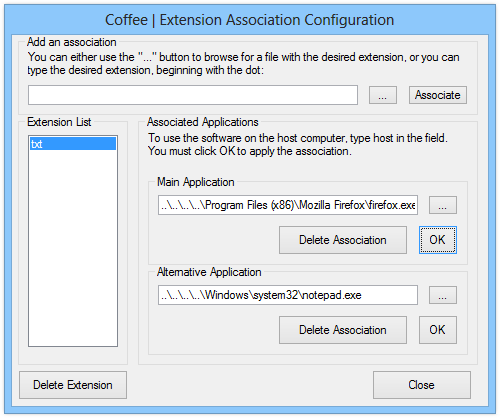
Når du nu dobbeltklikker på en hvilken som helst filtype, åbnes det i det hovedprogram, du har angivet til det, uanset hvad der er standardprogrammet, der er indstillet til at åbne denne fil på den computer, du bruger. Tilsvarende åbner den fil i det alternative program, der er angivet af dig i kaffe, ved at dobbeltklikke på det med ALT-tasten trykket.
Kaffe gør det også muligt at specificere programmerved at dobbeltklikke på en filtype på din computer for første gang efter installation af kaffe. Denne funktion kan imidlertid også narre dig i din arbejdsgang, da det at få denne tilknytningsprompt for hver uigenkendt filtype, du åbner, kan ende med at blive ret irriterende.
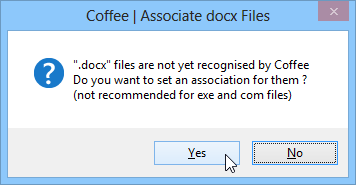
I tilfælde af placeringen af en tidligere tildeltapplikationen ændres, kan du altid specificere den nye sti ved at åbne applikationsstien-konfigurationskonsollen fra Præferencer, som viser en liste over alle de tilknyttede programmer.
Funktionen 'Type and Run' nævnte jeg tidligerekan vise sig at være yderst nyttigt til lancering af apps ved hjælp af nøgleord. Du kan tildele et specifikt nøgleord eller en sætning til en fil, så du ikke behøver at skrive det fulde navn eller sti eller gennemse til dets placering, hver gang du har brug for at starte den; skal du blot indtaste sit nøgleord i feltet 'Kør' og klikke på 'Kør' eller 'Kør alternativ' for at starte det i det tilhørende hoved- eller alternativt program.
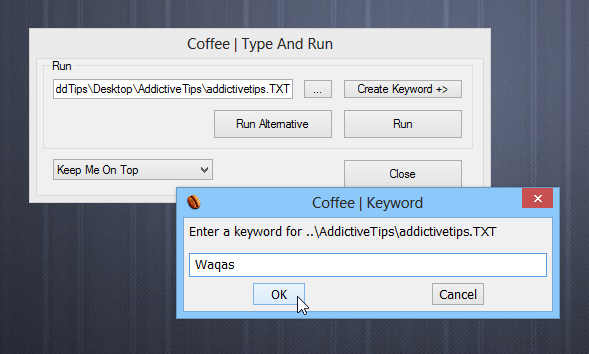
Alt i alt er det en alsidig applikation dergiver dig en masse fleksibilitet og kontrol over lancering af filer på din computer i forskellige programmer. Det fungerer på Windows XP, Windows Vista, Windows 7 og Windows 8. Testning blev udført på Windows 8 Pro.
Download kaffe













Kommentarer